conda基本指令
查看当前有哪些虚拟环境
conda info -e
创建虚拟环境并指定python版本
conda create -n envs_name python=3.6
移除虚拟环境
conda remove -n envs_name --all
复制某个环境
conda create --name new_envs_name --clone old_envs_name
激活/退出某个环境
source/conda activate envs_name
source/conda deactivate envs_name
查看当前环境下已安装包的列表
conda list
终端指定GPU,运行Python程序
CUDA_VISIBLE_DEVICES=0,2,3 python test.py
pip临时使用国内软件源加速(或者用其他源)
pip install package_name -i https://pypi.tuna.tsinghua.edu.cn/simple
安装指定版本的pytorch及CUDA的指令,亲测最好用的方式,先查看自己的CUDA版本
conda(pip) install pytorch==0.4.0 torchvision cuda80 -c pytorch
查看CUDA及cudnn版本
CUDA版本
cat /usr/local/cuda/version.txt
nvcc -V

cudnn版本
cat /usr/local/cuda/include/cudnn.h | grep CUDNN_MAJOR -A 2
切换当前使用CUDA版本,自己的理解,建立cuda指向cuda-9.2的软连接,如下图自己配置了两个cuda(分别对应不同版本的cudnn),cuda9.0和cuda9.2,删除指向9.0的,指向9.2
sudo rm -rf cuda
sudo ln -s /usr/local/cuda-9.2 /usr/local/cuda

文件夹操作
移动文件位置
mv指令
创建文件夹指令
mkdiv 文件夹名
用文件默认的打开方式来打开文件
xdg-open filename
服务器相关指令
连接服务器
ssh lab111@192.168.00.000
上传文件到服务器
scp '...'(本地文件路径) lab111@ip:~/...(文件目录)
Linux “/”和“~”的区别
”/“是根目录,”~“是家目录。Linux存储是以挂载的方式,相当于是树状的,源头就是”/“,也就是根目录。而每个用户都有”家“目录,也就是用户的个人目录,比如root用户的”家“目录就是/root,普通用户lab的家目录就是/home/lab
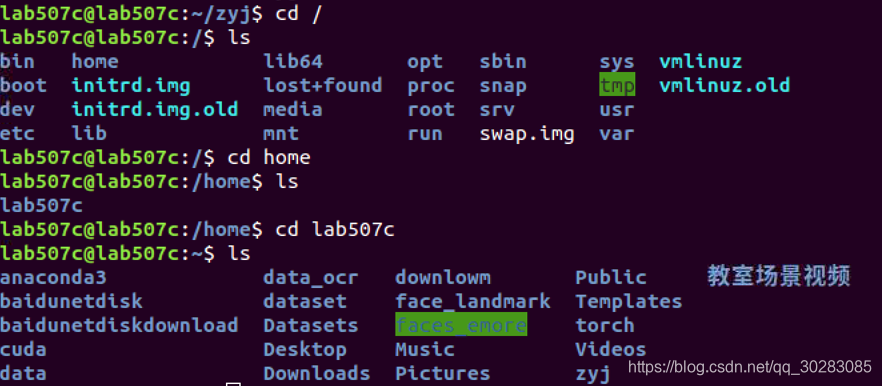










 本文详细介绍了conda环境管理的基本指令,包括虚拟环境的创建、移除、复制和激活等,同时涵盖了如何指定GPU运行Python程序、加速pip安装、安装特定版本的PyTorch以及查询CUDA和cuDNN版本的方法。此外,还提供了Linux下文件操作、服务器连接和基本目录管理的实用命令。
本文详细介绍了conda环境管理的基本指令,包括虚拟环境的创建、移除、复制和激活等,同时涵盖了如何指定GPU运行Python程序、加速pip安装、安装特定版本的PyTorch以及查询CUDA和cuDNN版本的方法。此外,还提供了Linux下文件操作、服务器连接和基本目录管理的实用命令。
















 534
534

 被折叠的 条评论
为什么被折叠?
被折叠的 条评论
为什么被折叠?








